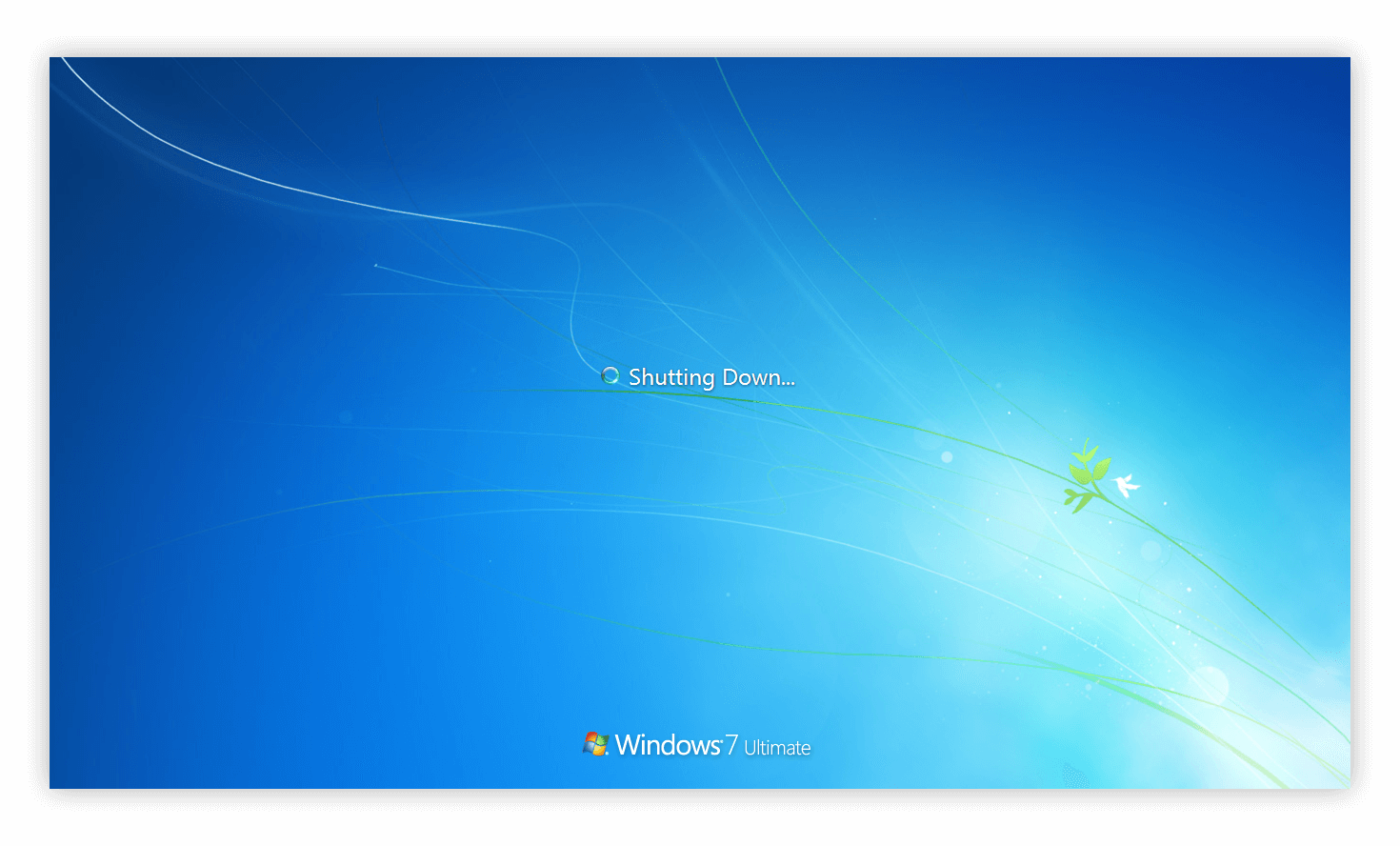Postoji niz jednostavnih načina za dizajnirati i urediti vaš dokument i njegov tekst - i najbolji dio? Različiti dijelovi teksta mogu se uređivati na različite načine. Evo nekoliko najjednostavnijih, ali najučinkovitijih načina dizajniranja i uređivanja u programu Word.
zašto se moja traka zadataka prikazuje na cijelom zaslonu YouTubea
Primjena tema
- Odaberite oblikovati i pomaknite se do teme dugme.
- Pomoću padajućeg izbornika zadržite pokazivač iznad bilo koje dostupne teme da biste dobili njihov pregled. Kliknite na onaj koji želite koristiti.

Korištenje stilova
- Odaberite - isticanjem - riječi, slike, tablice ili grafikone kojima želite dodati stil.
- Find the Dom na vrhu prozora i odaberite stil. Ako postoji određena vrsta koju želite ili ne možete pronaći onu s kojom ste zadovoljni, upotrijebite više gumb da biste proširili svoje mogućnosti
Pronalaženje i / ili zamjena teksta
- Na Dom kartica, pronađite Zamijeniti opcija.

2. U Naći što polje, unesite točan niz teksta ili riječi koje želite promijeniti. U Zamijeniti s polje unesite tekst kojim želite zamijeniti postojeći.
3. Zatim odaberite pronađi sljedeće i zatim nastavite i odaberite ili zamijeni ako želite zamijeniti samo jedan primjerak riječi, ili zamjeni sve zamijeniti svaku instancu.
priključena baterija tvrtke Dell koja ne puni Windows 7
Provjera pravopisa i gramatike
- Desnom tipkom miša kliknite pogrešno napisanu riječ. Obično će biti podvučen crvenom bojom.
- Pojavit će se popis mogućih ispravki, odaberite jedan ili odaberite zanemari.

Ako tražite softversku tvrtku kojoj možete vjerovati zbog njenog integriteta i poštene poslovne prakse, ne tražite dalje od -a. Mi smo certificirani partner Microsofta i tvrtka s akreditacijom BBB koja brine o tome da našim kupcima pruži pouzdano i zadovoljavajuće iskustvo u softverskim proizvodima koji su im potrebni. Bit ćemo s vama prije, tijekom i nakon svih prodaja.
To je naše jamstvo od 360 stupnjeva softvera. Pa što čekaš? Nazovite nas danas na +1 877 315 1713 ili pošaljite e-poštu sales@softwarekeep.com. Isto tako, možete nas kontaktirati putem Live Chata.